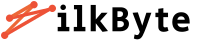Apple ekosistemi, cihazlar arasında kusursuz bir deneyim sunma konusunda her zaman ön planda yer alıyor. iOS 18 ve macOS Sequoia ile tanıtılan iPhone Yansıtma, bu deneyimi bir adım öteye taşıyarak iPhone’unuzu Mac’inizin ekranından, klavyesinden ve faresinden kontrol etme imkânı sağlıyor. iPhone’unuz kilitliyken bile, Mac’inizde sanal bir iPhone ekranı üzerinden uygulamaları açabiliyor, bildirimlere yanıt verebiliyor ve hatta dosyaları sürükle-bırak yöntemiyle aktarabiliyorsunuz. Bu özellik, özellikle iPhone’a özel uygulamaları daha büyük bir ekranda kullanmak, uzun metinler yazmak veya ödeme doğrulamalarını hızlıca yapmak isteyenler için büyük kolaylık sunuyor.
iPhone Yansıtma, Apple’ın Devamlılık (Continuity) özelliklerinin bir parçası olarak, Mac ve iPhone’un aynı Apple Kimliği ile oturum açılmış, Wi-Fi ve Bluetooth açık, birbirine yakın (yaklaşık 10 metre içinde) cihazlar arasında çalışıyor. Apple Silicon veya T2 güvenlik çipine sahip bir Mac ile iOS 18 veya sonrası bir iPhone gerektiriyor. Banka uygulamalarıyla ödeme doğrulama, Journal gibi iPhone’a özel uygulamalarda yazı yazma veya oyunlarda daha iyi okunabilirlik gibi pratik kullanım senaryoları, bu özelliği günlük hayatın vazgeçilmezi haline getiriyor.
iPhone Yansıtma Nedir ve Ne İşe Yarar?
iPhone Yansıtma, iPhone’unuzun ekranını Mac’inizde bir pencere olarak görüntülemenizi ve Mac’in klavye, fare veya izleme dörtgeniyle kontrol etmenizi sağlayan bir özellik olarak karşımıza çıkıyor. iOS 18 ve macOS Sequoia ile tanıtılan bu özellik, iPhone’unuz kilitliyken bile Mac’inizde iPhone uygulamalarını açma, bildirimlere yanıt verme ve dosyaları aktarma imkânı sunuyor. iPhone’un ekranı kilitli kalıyor, bu da hem pil ömrünü koruyor hem de güvenliği artırıyor. Örneğin, iPhone’unuz masanın üzerindeyken, Mac’inizde mesaj yazabiliyor, uygulamaları yönetebiliyor veya banka işlemlerini doğrulayabiliyorsunuz.
Bu özellik, Apple’ın Devamlılık özelliklerinden biri olarak, iki cihazın aynı Apple Kimliği’ne bağlı olmasını, Wi-Fi, Bluetooth ve Handoff’un açık olmasını gerektiriyor. iPhone Yansıtma, Mac’teki bir uygulama olarak çalışıyor ve Dock’tan kolayca başlatılabiliyor. Kullanıcılar, iPhone ekranını büyütüp küçültebiliyor, klavye kısayollarıyla (örneğin, Command+1 ile Ana Ekran’a geçiş) gezinebiliyor ve iPhone bildirimlerini Mac’te görüntüleyebiliyor. Ancak, kamera ve mikrofon gibi bazı iPhone özellikleri bu modda kullanılamıyor ve AirPlay veya Kişisel Erişim Noktası gibi özellikler devre dışı kalıyor.
iPhone Yansıtma’nın Kurulumu ve Gereksinimleri
iPhone Yansıtma’yı kullanmak için cihazların belirli gereksinimleri karşılaması gerekiyor. Mac’inizde Apple Silicon veya T2 güvenlik çipi bulunmalı ve macOS Sequoia veya sonrası yüklü olmalı. iPhone’unuzda ise iOS 18 veya sonrası çalışmalı. Her iki cihazın aynı Apple Kimliği ile oturum açılmış olması, Wi-Fi ve Bluetooth’un açık olması ve cihazların 10 metre mesafede bulunması şart. Ayrıca, iki faktörlü kimlik doğrulama etkin olmalı ve Kişisel Erişim Noktası kapalı olmalı.
Kurulum için, Mac’inizde iPhone Yansıtma uygulamasını (Applications klasöründe veya Dock’ta) başlatıyorsunuz. İlk çalıştırmada, iPhone’unuzda “Bu Bilgisayara Güvenilsin mi?” uyarısı çıkıyor; “Güven” seçeneğini seçip cihaz parolanızı giriyorsunuz. Mac’te “Aksesuarın bağlanmasına izin verilsin mi?” uyarısı görünürse, “İzin Ver” seçeneğini tıklıyorsunuz. Bildirimlerin Mac’te görünmesi için “iPhone’dan Bildirimlere İzin Ver” seçeneğini etkinleştirebiliyorsunuz. Birden fazla iPhone kullanıyorsanız, Sistem Ayarları > Masaüstü ve Dock > Widget’lar bölümünden hangi iPhone’un kullanılacağını seçebiliyorsunuz.
iPhone Yansıtma ile Pratik Kullanım Senaryoları
iPhone Yansıtma, günlük iş akışını kolaylaştıran birçok kullanım senaryosu sunuyor. Örneğin, banka veya kredi kartı uygulamalarıyla ödeme doğrulama işlemleri sıkça iPhone’da yapılıyor. Mac’te online alışveriş yaparken, iPhone’unuzu elinize almadan, Mac’teki iPhone Yansıtma penceresinde banka uygulamasını açıp Face ID ile doğrulama yapabiliyorsunuz. Bu, özellikle sık sık ödeme yapanlar için büyük bir zaman tasarrufu sağlıyor.
Apple’ın Journal uygulaması, iPhone ve iPad’e özel bir günlük tutma aracı. Ancak, iPhone’un dokunmatik klavyesiyle uzun yazılar yazmak zor olabiliyor. iPhone Yansıtma ile Journal’ı Mac’te açıp fiziksel klavyeyle yazabiliyorsunuz, bu da yazma sürecini hızlandırıyor ve konforu artırıyor. Ayrıca, öneriler, foto ekleme ve ruh hali kaydı gibi özellikler Mac’te de kullanılabiliyor, böylece Journal deneyimi daha akıcı hale geliyor.
Oyunlarda iPhone Yansıtma’nın Avantajları
Oyun severler için iPhone Yansıtma, özellikle Apple Arcade oyunlarında fark yaratıyor. Örneğin, Slay the Spire gibi oyunlarda, iPhone’un küçük ekranında metinler okunması zor olabiliyor. iPhone Yansıtma ile bu oyunları Mac’in büyük ekranında oynayabiliyor, metinleri daha net görebiliyorsunuz. Erişilebilirlik için ekran yakınlaştırma yerine, Mac’teki iPhone Yansıtma penceresini büyütebiliyorsunuz, böylece ekranın tamamı görünür kalıyor. Ancak, Apple Arcade oyunlarının Mac sürümü yoksa, iPhone Yansıtma bu açığı kapatıyor.
Dosya Aktarımı ve AirDrop Karşılaştırması
iPhone Yansıtma, macOS Sequoia 15.1 güncellemesiyle dosya, fotoğraf ve video aktarımını da desteklemeye başladı. Desteklenen uygulamalarda, dosyaları iPhone Yansıtma penceresinden Mac’e veya Mac’ten iPhone’a sürükle-bırak yöntemiyle aktarabiliyorsunuz. Bu, AirDrop’a kıyasla daha fazla kontrol sağlıyor. AirDrop’ta dosyalar otomatik olarak İndirilenler klasörüne veya Fotoğraflar uygulamasına giderken, iPhone Yansıtma ile dosyaların nereye kaydedileceğini seçebiliyorsunuz. Örneğin, bir fotoğrafı doğrudan bir uygulamaya veya klasöre taşıyabiliyorsunuz.
Ancak, iPhone Yansıtma’nın kopyala-yapıştır özelliği Evrensel Pano (Universal Clipboard) üzerinden çalışıyor. Bu, iCloud aracılığıyla kopyalanan içeriğin diğer cihaza aktarılmasını içeriyor ve bazen birkaç saniyelik gecikmelere yol açabiliyor. Doğrudan kopyala-yapıştır kadar hızlı değil, ancak sonuç aynı. Ayrıca, iPhone’daki müzik ve videolar Mac’in hoparlörlerinden oynatılıyor, ancak video iPhone Yansıtma penceresinde küçük bir alanda gösteriliyor.
Klavye Kısayolları ve Kontrol
iPhone Yansıtma, Mac’in klavye ve faresini kullanarak iPhone’u kontrol etmeyi kolaylaştırıyor. Tıklamak için fare veya izleme dörtgenini kullanıyorsunuz, kaydırma ve sürükleme işlemleri Mac’in işaretçisiyle yapılıyor. Klavye kısayolları, gezinmeyi hızlandırıyor: Command+1 ile Ana Ekran’a, Command+2 ile Uygulama Değiştirici’ye, Command+3 ile Spotlight’a geçiş yapabiliyorsunuz. Ana Ekran’a dönmek için, iPhone Yansıtma penceresinin üst kısmında beliren menü çubuğundaki simgeyi tıklayabiliyorsunuz, ancak bu simge bazen görünmeyebiliyor; bu durumda klavye kısayolu daha güvenilir.
Ana Ekran’ı düzenlemek için, uygulamaya Control-tıklama yaparak “Ana Ekranı Düzenle” seçeneğini seçiyorsunuz. Uygulamaları widget’a dönüştürme veya Notlar’da yeni not oluşturma, Haritalar’da konum gönderme gibi hızlı eylemler de destekleniyor. Ancak, iPhone’un kamera ve mikrofonu gibi bazı özellikler iPhone Yansıtma’da kullanılamıyor ve AirPlay veya Devamlılık Kamerası gibi özellikler bu modda devre dışı kalıyor.
Sorun Giderme ve Bağlantı Sorunları
iPhone Yansıtma bağlantısı kurulamıyorsa veya kesiliyorsa, birkaç adım sorunu çözebiliyor. Öncelikle, cihazların sistem gereksinimlerini karşıladığından emin olmanız gerekiyor: macOS Sequoia ve iOS 18 yüklü, Wi-Fi ve Bluetooth açık, cihazlar aynı Apple Kimliği’nde ve 10 metre mesafede olmalı. Cihazları yeniden başlatmak, genellikle bağlantı sorunlarını gideriyor. VPN veya üçüncü taraf güvenlik yazılımları bağlantıyı engelleyebiliyor; bunları geçici olarak devre dışı bırakmak sorunu çözebiliyor.
Bağlantı sorunları devam ederse, iPhone Yansıtma uygulamasında Ayarlar > iPhone Erişimini Sıfırla seçeneğini kullanarak ayarları sıfırlayıp yeniden kurulum yapabiliyorsunuz. Mac’in güvenlik duvarı ayarlarında “Tüm gelen bağlantıları engelle” seçeneği kapalı olmalı. Yoğun Bluetooth veya Wi-Fi kullanımı (örneğin, ses veya video akışı) bağlantıyı kesintiye uğratabiliyorsa, bu işlemleri durdurup tekrar denemeniz gerek. Ayrıca, Sistem Ayarları > Ekranlar ve Dock > Widget’lar bölümünden doğru iPhone’un seçili olduğundan emin olmanız öneriliyor.
iPhone Yansıtma’nın Sınırlamaları: Türkiye’de Kullanılabilir mi?
iPhone Yansıtma, birçok avantaj sunuyor, ancak bazı sınırlamalar mevcut. Örneğin, ekran görüntüsü veya ekran kaydı almak mümkün değil. iPhone’un yerleşik ekran görüntüsü (ses açma ve güç düğmesi) veya Kontrol Merkezi’ndeki ekran kaydı özelliği bu modda maalesef çalışmıyor. Mac’in ekran görüntüsü araçlarıyla iPhone Yansıtma penceresini yakalayabiliyorsunuz, ancak sonuçlar orijinal çözünürlükte olmuyor ve genellikle kalite kaybı yaşanıyor.
Ayrıca, Evrensel Pano’nun gecikmeleri, kopyala-yapıştır işlemini yavaşlatabiliyor. Ses ve video oynatma, Mac’in hoparlörlerinden yapılsa da, video küçük bir pencerede oynatılıyor ve bu da tam ekran deneyimi arayanlar için sınırlayıcı olabiliyor. Avrupa Birliği’nde, Dijital Piyasalar Yasası (DMA) nedeniyle iPhone Yansıtma bazı bölgelerde kullanılamıyor, ancak bu durum ülkemizi etkilemiyor.
Kimler Kullanmalı?
iPhone Yansıtma, iPhone ve Mac kullanıcıları için iş akışını kolaylaştıran bir özellik. Banka doğrulamaları, Journal gibi uygulamalarda yazı yazma veya Apple Arcade oyunlarını daha büyük ekranda oynama gibi senaryolarda büyük kolaylık sağlıyor. Özellikle, iPhone’un küçük ekranında zorlananlar, fiziksel klavyeyle yazmayı tercih edenler veya dosya aktarımında daha fazla kontrol isteyenler için ideal. Ancak, ekran kaydı veya tam ekran video oynatma gibi özellikler arayanlar için sınırlamalar mevcut.
iPhone Yansıtma, Apple ekosisteminin gücünü bir kez daha gösteriyor. iPhone’unuzu Mac’inizden kontrol etme, bildirimleri yönetme ve dosyaları aktarma imkânı, günlük iş akışını hızlandırıyor ve üretkenliği artırıyor. macOS Sequoia ve iOS 18 ile sunulan bu özellik, Apple cihazları arasında daha iyi bir entegrasyon vadediyor.
Kaynak: HowToGeek